タイトル: ソフトウェアをテレビにアップロードする方法
スマートテレビの普及に伴い、ユーザーのテレビ機能に対する要求はますます多様化しています。サードパーティ ソフトウェアのインストールは、多くのユーザーにとってテレビ エクスペリエンスを向上させる重要な方法となっています。この記事では、ソフトウェアをテレビにアップロードするいくつかの方法を詳細に紹介し、ユーザーの操作性を向上させるために最近のホットなトピックやホットなコンテンツを添付します。
1. 最近の注目のトピックと注目のコンテンツ
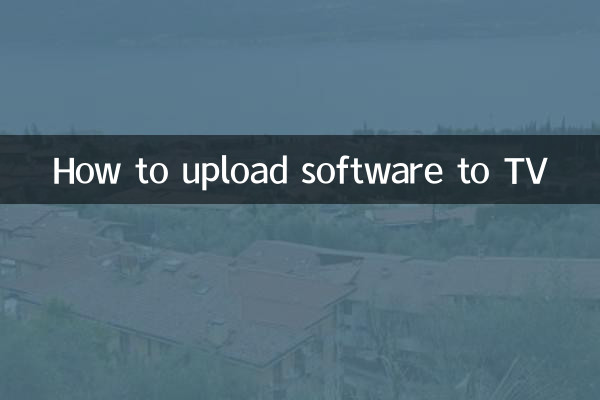
| ホットトピック | 暑さ指数 | 関連プラットフォーム |
|---|---|---|
| スマート TV ソフトウェアのインストール チュートリアル | ★★★★★ | Douyin、Bilibili、Zhihu |
| テレビ映写技術 | ★★★★☆ | 微博、小紅書 |
| TVボックスのおすすめ | ★★★☆☆ | JD.com、タオバオ |
| テレビのソフトウェアクラック | ★★☆☆☆ | ティエバ、フォーラム |
2. ソフトウェアをテレビにアップロードする一般的な方法
1.USBフラッシュドライブ経由でインストールする
これは最も一般的な方法の 1 つで、ほとんどのスマート TV で機能します。具体的な手順は次のとおりです。
(1) インストールする必要があるソフトウェア APK ファイルを USB フラッシュ ドライブにダウンロードします。
(2) USB フラッシュドライブをテレビの USB ポートに挿入します。
(3) テレビのファイルマネージャーを開き、USB フラッシュドライブ内の APK ファイルを見つけてインストールします。
2.アプリストア経由でインストールする
一部の TV ブランドには独自のアプリ ストアがあり、ユーザーは必要なソフトウェアを直接検索してダウンロードできます。主要なテレビ ブランドのアプリ ストアのサポートは次のとおりです。
| テレビのブランド | アプリストア名 | サードパーティ製ソフトウェアのサポート |
|---|---|---|
| シャオミ | Xiaomi アプリストア | 部分的にサポートされています |
| ファーウェイ | ファーウェイアプリマーケット | サポート |
| ソニー | Googleプレイ | サポート |
| TCL | TCLアプリストア | 部分的にサポートされています |
3. ADB を使用したインストールのデバッグ
上級ユーザーの場合は、ADB (Android Debug Bridge) デバッグ ツールを介してソフトウェアをインストールできます。具体的な手順は次のとおりです。
(1) テレビの設定で「開発者モード」と「USBデバッグ」をオンにします。
(2) パソコン経由でテレビに接続し、ADB コマンドを使用してソフトウェアをインストールします。
(3) コマンド「adb install [ソフトウェア パス]」を入力します。
4. スクリーンキャストによるインストール
一部の TV は、モバイル画面ミラーリング機能を介したソフトウェアの直接インストールをサポートしています。たとえば、Xiaomi TVは「Xiaomi Screen Mirroring Artifact」APPを通じて実現できます。
3. 注意事項
(1) サードパーティ製ソフトウェアをインストールする場合は、ウイルスやマルウェアを避けるために必ず通常のソースを選択してください。
(2) テレビのブランドによっては、サードパーティ製ソフトウェアのインストールが制限されている場合があるため、テレビのモデルのサポート状況を事前に確認する必要があります。
(3) インストール中に問題が発生した場合は、テレビ ブランドの公式フォーラムまたはカスタマー サービス サポートを参照してください。
4. まとめ
ソフトウェアをテレビにアップロードするにはさまざまな方法があり、ユーザーはニーズとテレビのモデルに応じて最適な方法を選択できます。最近のホットトピックでは、スマート TV ソフトウェアのインストールと画面投影技術が大きな注目を集めています。この記事が、ユーザーが簡単にテレビの機能を拡張できるようになれば幸いです。
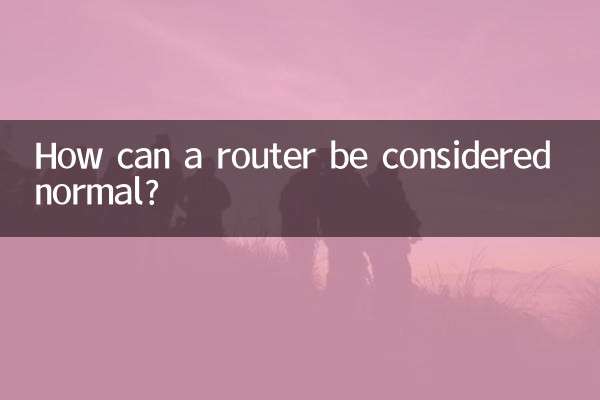
詳細を確認してください

詳細を確認してください